本記事では、BenQのモニターライト「ScreenBar Halo」をご紹介します。
BenQ ScreenBar Haloは、スマート自動調光機能や間接照明モードの搭載、無線リモコンと充実した機能が魅力のモニターライトです。
実は私は、モニターライトというものを初めて使用しました。これまでは「モニターライト?それっている?」くらいに思っていたのですが、実際に使ってみると、「なるほど、モニターライトもあれば便利だな」と考えが変わりました。
BenQ ScreenBar Haloを使ってみた良かったと感じた点、逆にイマイチだと感じた点も含めてご紹介していきます。
BenQの高機能モニターライト「ScreenBar Halo」
BenQのモンターライト「ScreenBarシリーズ」には3種類の製品があり、ScreenBar Haloはもっとも機能が充実している高機能モデルとなります。

BenQ ScreenBar Haloの特徴と仕様
BenQ ScreenBar Haloの特徴は、以下の5点にまとめることができます。
- 掛け式でかんたんに設置できるモニターライト
- モニターを照らさず見え方に干渉しない光学設計
- デスクを広く明るく照らせる
- モニター背面の間接照明
- 明るさ・色温度・スマート自動調光のオン/オフを設定できる無線リモコン
明るさや色温度、自動調光に対応するライトは珍しくありませんが、特徴的なのは「間接照明」と「無線リモコン」ですね。

レビュー内で詳しくご紹介します。
BenQ ScreenBar Haloの仕様
BenQ ScreenBar Haloの仕様をまとめました。
| 製品名 |  BenQ ScreenBar Halo |
|---|---|
| 光源種類 | デュアルカラーLED |
| 演色評価指数 | Ra > 95 |
| 照度 | 中央照度 > 800ルクス |
| 色温度 | 2700 〜 6500K(8段階で調整可能) |
| 電源 | USB Type-A、5V、1.3A以上 |
| リモコン電源 | 単4電池 x 3 |
| 材質 | アルミニウム合金、PC/ABS樹脂 |
| 対応するモニターの厚さ | 平面:0.7 – 6 cm 湾曲:厚さ1.6 – 4.2 cm |
| サイズ(ライト本体) | 50 x 9.71 x 9.47 cm |
| サイズ(リモコン) | 7.4 cm x 3.8 cm |
| 重量(ライト本体) | 0.8 kg |
| パッケージ内容 | モニターライト本体(ライト・クリップ・ケーブル一体) 専用の無線リモコン 湾曲モニター用のアタッチメント 湾曲モニター用の滑り止め リモコン用単4電池 x 3 取扱説明書(日本語対応) 保証書 |
詳細はこの後ご紹介しますが、モニターに引っ掛けるようにしてかんたんに設置でき、使い方もかんたん。取り付ければすぐに使いこなせます。
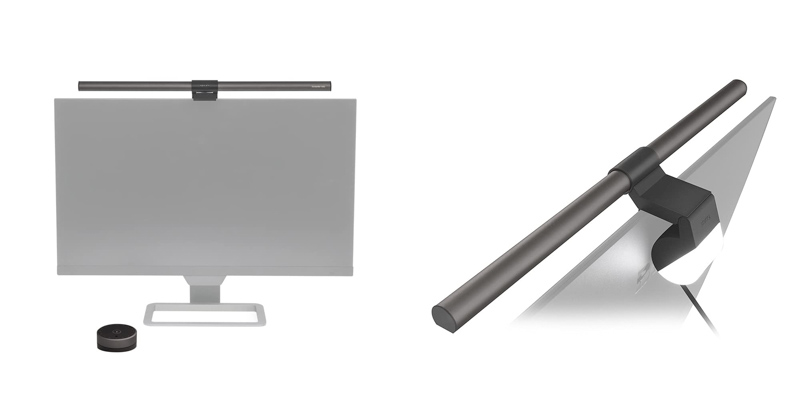
厚さ0.7cmから6cmの平面モニター、付属のアタッチメントを使えば、厚さ1.6cmから4.2cmまでの湾曲モニターにも使用できます。念のための確認は必要ですが、ほぼすべてのモニターに使えるかと思います。
演色評価指数(自然光が当たったときの色をどれほど再現できるかを表す指数)も高く、キャリブレーションに対応したモニターを使われている方にもいいでしょう。
BenQ ScreenBarシリーズの比較
| BenQ ScreenBarシリーズ |  ScreenBar Halo |  ScreenBar Plus |  ScreenBar |
|---|---|---|---|
| 操作方法 | 無線リモコン | 有線リモコン | 本体操作 |
| 湾曲モニターへの対応 | 〇 | △ | △ |
| 間接照明モード | 〇 | × | × |
| 調節可能な角度 | 35° | 20° | 20° |
| 照度範囲 (500ルクスの場合) | 40 x 63 cm | 30 x 60 cm | 30 x 60 cm |
| 色温度の調整 | 2700K 〜 6500K | ||
| 照度の調整 | 可能 | 可能(15段階) | |
| 演色性 | Ra > 95 | ||
| 価格(税込) | 19,900円 | 15,900円 | 12,900円 |
| 製品ページ | BenQ公式 Amazon | BenQ公式 Amazon | BenQ公式 Amazon |
主に異なるのは、以下の4つの点ですね。
- 操作方法(リモコン)
- 間接照明モード
- ライトで照らせる範囲
- 価格
モニターライトそのものの性能には、大きな違いがない印象です。特に「無線リモコン」と「間接照明モード」に魅力を感じるか、というところがポイントになりそうです。
BenQ ScreenBar Haloレビュー・使い方
それでは本題です。BenQ ScreenBar Haloを使ってみた感想をレビューとしてまとめました。
パッケージ内容
パッケージ内容は、BenQ ScreenBar Halo本体を含め7点です。

- モニターライト本体(ライト・クリップ・ケーブル一体)
- 専用の無線リモコン
- 湾曲モニター用のアタッチメント
- 滑り止め用粘着シート
- リモコン用単4電池 x 3
- 取扱説明書(日本語対応)
- 保証書

右はモニターの形状などの関係でモニターライトをしっかりと固定できないときに使う滑り止め用のシートで、左は湾曲モニターで使うための調整アイテムです。
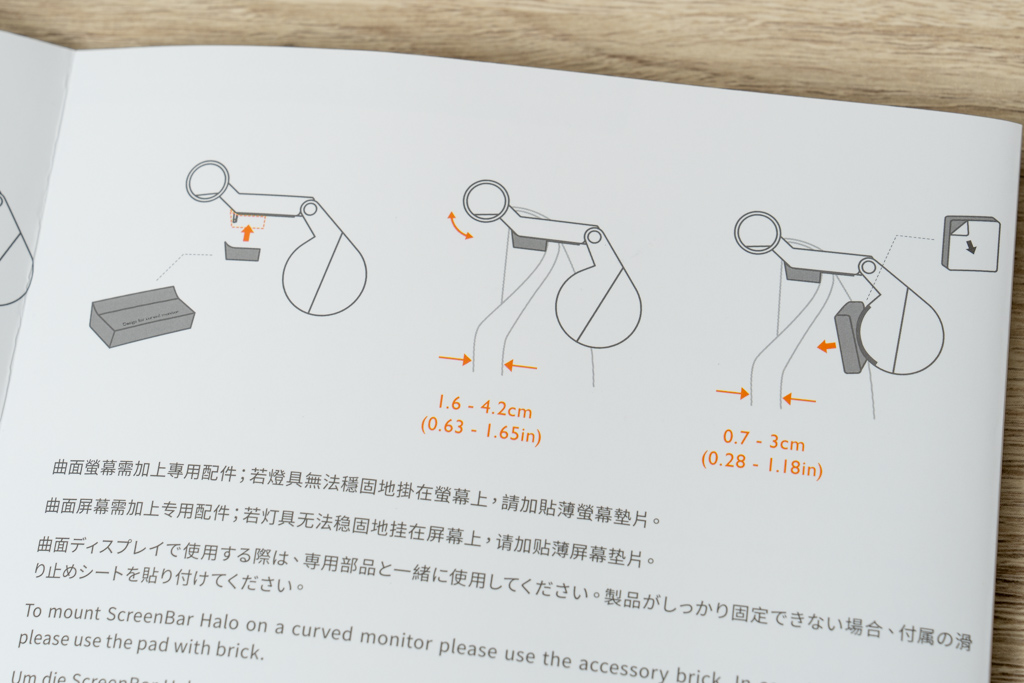
湾曲モニターがなく説明書の写真になり申し訳ないですが、上のように使用するとのこと。一般的な平面のモニターでは使いません。
外観・デザイン(ライト本体と無線リモコン)
BenQ ScreenBar Haloの外観・デザインを見ていきます。

正面には「BenQ」のロゴが書かれています。

正面から見て右側に、控えめに「ScreenBar Halo」と製品名が書かれています。

取り付け時にモニターと接触する部分にはスポンジクッションが設置されており、モニターを傷つけない設計となっています。細かいところですが、大事な配慮です。

ライトの中央に位置する丸い部分が、スマート自動調光時に光を読み取るセンサー。

筒状の内部にLEDライトが並びます。

こちらが背面ライト。間接照明なる背面ライトですが、取り付け時に安定するように重りの役割もあり、そこそこの存在感があります。

背面ライトから電源供給用のUSBケーブルが延びています。USBケーブルの長さは1.5m、コネクタはUSB Type-Aとなっています。USBケーブルの取り外しはできないようになっていますね。

こちらが無線リモコン。サイズは7.4 cm x 3.8 cmとコンパクトで、ケーブルレスということもありデスクの上で邪魔になることはないでしょう。

デスクの上に置いたときに操作しやすいように、手前に傾斜した形状となっていますね。

無線リモコンは単4電池3本で駆動します。マグネットで固定されているフタを開けて、付属の単4電池3本をセット。
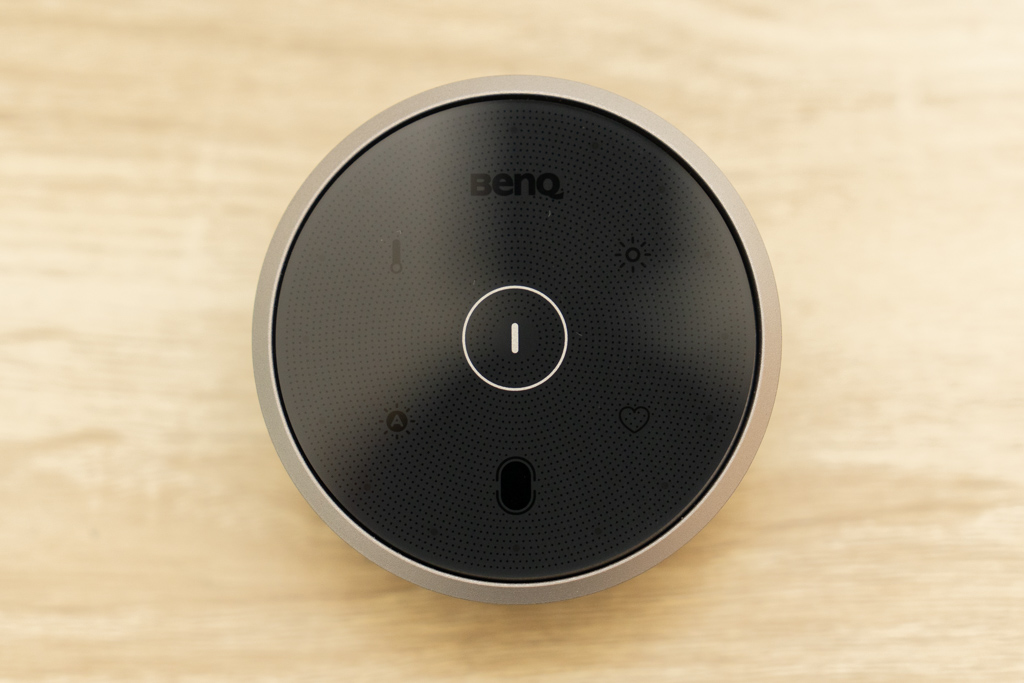
ボタンは物理ボタンではなくタッチ式です。明るさや色温度は、リングを回転させて調整します。
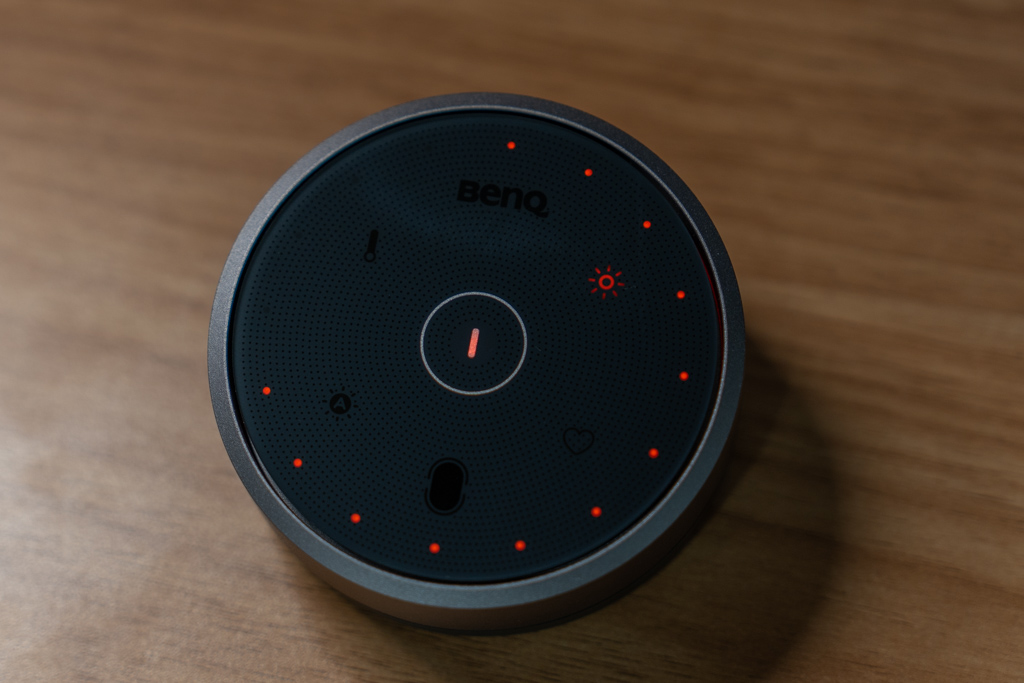
リモコンに手を近づけて、あるいはタッチしてアクティブな状態にすると、オレンジの色のLEDが点灯します。

無線リモコンの使い方はのちほどご紹介します。
取り付けはかんたん、引っ掛けるだけ
普段からメインのモニターとして使用しているLGの32インチモニター「32UL950-W」にBenQ ScreenBar Haloを取り付けます。
取り付けは超かんたんです。

このように、引っ掛けるようにして乗せるだけ。「これでちゃんと固定できてる?」と心配になりますが、背面ライト部分がおもりとなって思いのほかしっかりと固定できています。

モニターアームを動かしてもズレてしまうことはありません。

上のようにベゼル部分に引っ掛けるのですが、引っ掛けるのに必要な幅を測ってみると、約0.9mmでした。このモニターもベゼルは狭いほう。表示領域にかかることは、よほどベゼルが狭くないとないでしょう。

給電用のUSBケーブルは、モニター搭載のUSBポートに接続することにしました。

USBケーブルの長さは1.5m。余ったケーブルは固定しておきます。



これで取り付け完了です。それなりに存在感はありますが、どのようなインテリアにも馴染んでくれる落ち着いたカラー、シンプルなデザインですので、どのようなインテリアにも馴染んでくれるかと思います。
無線リモコンの使い方(明るさ・色温度・モード切り替え)
明るさや色温度の調整、モードの切り替えは、無線リモコン行うことになります。
各ボタンの役割・機能をまとめました。
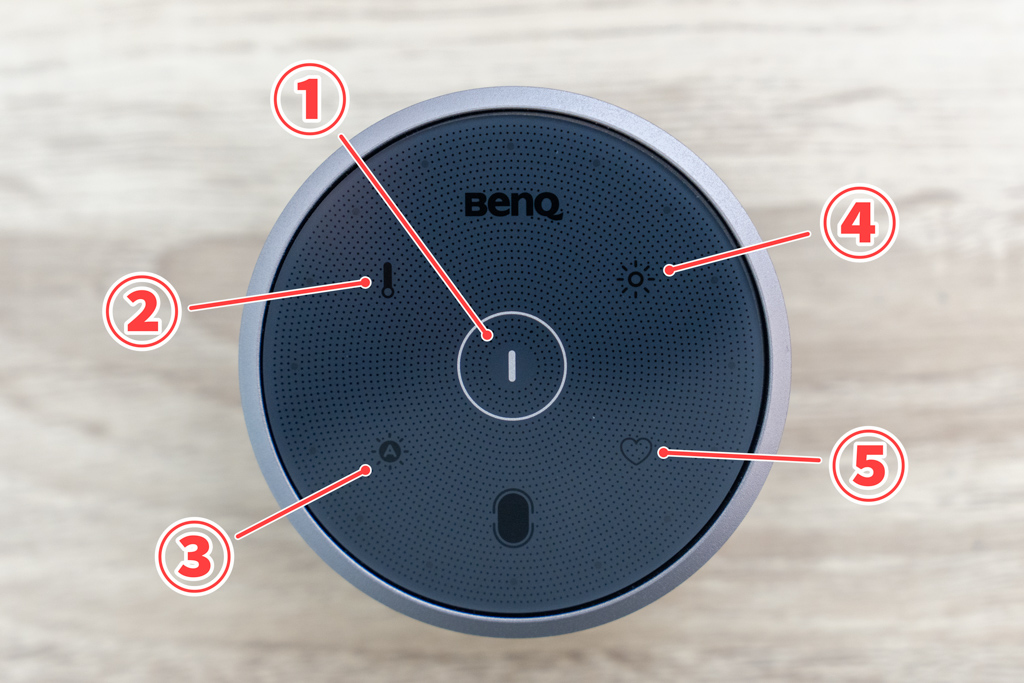
| ボタン | 機能 |
|---|---|
| ①:点灯 / 消灯 | タッチしてライトを点灯 / 消灯 |
| ②:色温度 | タッチしてからダイヤルを回して色温度を調整 |
| ③:照度 | タッチしてからダイヤルを回して照度を調整 |
| ④:自動調光 | タッチして自動調光モードに移行 |
| ⑤:お気に入り | 3秒長押ししてそのときの色温度・照度・ライトモードを登録 |
| ⑥:ライトモード | タッチして「フロントライト」「背面ライト」「同時点灯」を切り替える |
手元の無線リモコンでライトをコントロールをできるのは楽チン。反応よく動いてくれますし、回転式のダイヤルの操作性も良好です。


色温度を調整すれば、デスク周りの雰囲気をガラッと変えられます。自分好みの色温度・照度を「お気に入り」に登録しておけば、ワンタッチで切り替えられ便利です。
ただ使っていて気になったのは、無線リモコンのスリープ復帰について。
無線リモコンは無操作状態が5秒ほど続くとスリープします。無線リモコンに手をかざすと、無線リモコンのLEDが点灯しスリープ復帰します。スリープ復帰させるのに1秒ほどの時間がかかるので、これが手間と言えば手間ですね。
「デスクの上にはできるだけ物を置きたくない」という方も少なくないはず。BenQ ScreenBar Haloの無線リモコンはそう大きいものではありませんが、電源オン/オフの手段が無線リモコンだけなので、どうしてもデスクの上など手の届くところに置いておく必要が出てきます。

BenQ ScreenBar Halo本体に電源ON/OFFの物理ボタンが欲しい……。
3種類のライトモードとスマート自動調光
BenQ ScreenBar Haloには、3種類のライトモードがあります。



背面ライトはフロントライトと同じように、色温度・照度を調整できます。色温度を暖色系にすれば雰囲気がでますね。ゆったり映画鑑賞するにはぴったりです。
無線リモコンの「自動調光」をタッチすると、明るさを検知し500ルクスの環境が維持されるよう自動的に調光してくれます。

自動調光用のセンサーは下向きに設定されており、「光源の明るさではなく、ライト下の照らされた面の明るさ」を検知し調光してくれます。

その部屋の明るさではなく、ライトが照らす面の明るさを検知・自動調光してくれることがポイントです。
デスクを広く明るく照らしてくれる
BenQ ScreenBar Haloは、デスクを広く明るく照らしてくれます。

このデスクは140×70 cmですので、そこそこの大きさがあります。さすがに全面とはいきませんが、十分な範囲を照らしてくれています。部屋が真っ暗でも、モニターライトだけでノートを取ったり絵を描いたりできるレベル。私としては期待以上の十分な明るさです。

十分な光量がありながらも、光源は目に入らないので目が疲れることもありません。
モニターを照らさないので見え方が変わらない
BenQ ScreenBar Haloは、発する光がモニターに干渉しない光学設計となっています。
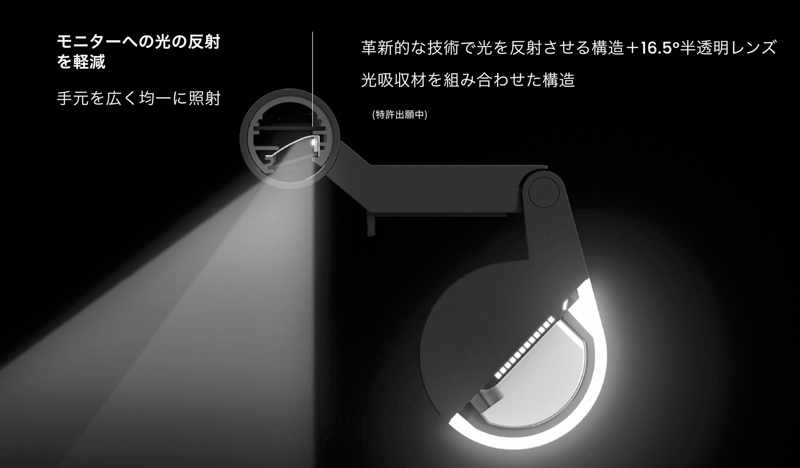
モニターライトの光がモニターに当たってしまうと、反射で視認性が悪くなったり、目の疲れの原因になったり、色の見え方に影響してしまったりします。
BenQ ScreenBar Haloに関しては問題なしです。キャリブレーション対応のモニターをお使いの方など、見え方に干渉しないモニターライトをお探しの方にはぴったりでしょう。
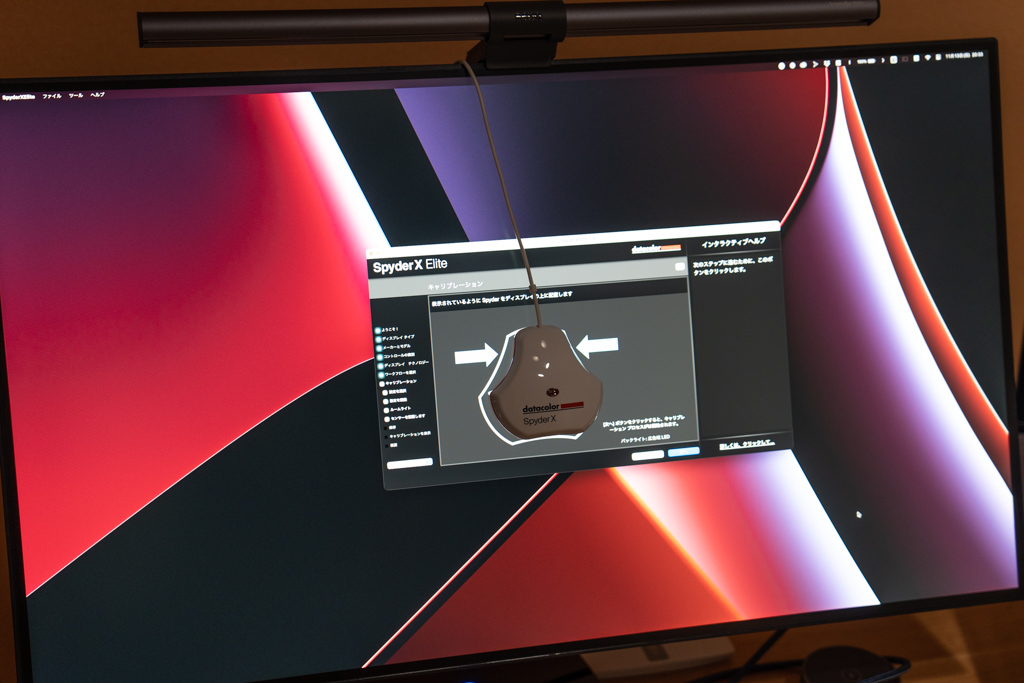
BenQ ScreenBar Haloレビューまとめ
今回はBenQのモニターライト「ScreenBar Halo」をご紹介させていただきました。モニター周りの空間を演出してくれる背面ライト、ケーブルレスで快適な無線リモコンが便利なモニターライトです。BenQ ScreenBar Haloを選ぶ理由になるのは、やはり背面ライトと無線リモコンですね!
ライト本体に電源オン/オフボタンが欲しかった、という不満はあるものの、それを上回る便利さがあります。光源が目に入ることがないので、まぶしいと感じことなく手元を照らしてくれますし、モニターの見え方にも影響しません。
興味のある方は、ぜひチェックしてみてください!
背面ライトと無線リモコンが必要なければ、他のBenQ ScreenBarシリーズをチェックしてみるといいでしょう。









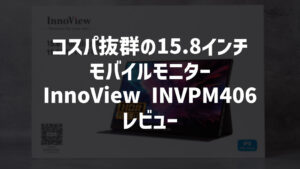









コメント